Tabl cynnwys
Bydd yr erthygl hon yn dangos sut i wahanu'r enw cyntaf, yr enw canol a'r enw olaf gyda chymorth fformiwla Excel. I gael golwg sydyn ar hyn, edrychwch isod.
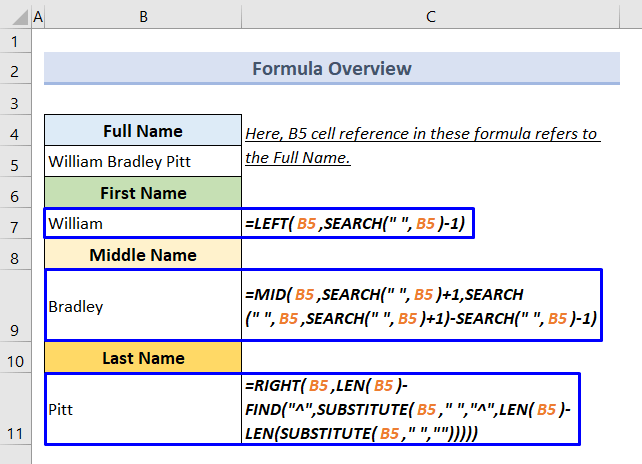
Lawrlwythwch Gweithlyfr Ymarfer
Cliciwch y ddolen ganlynol a lawrlwythwch lyfr gwaith y practis am ddim.
Enwau Canol Cyntaf a Chyfenw ar Wahân.xlsx
3 Ffordd o Wahanu Enw Cyntaf Enw Canol neu Gyfenw Gan Ddefnyddio Fformiwla
Mae'n hawdd rhannu enw llawn yn rhannau gan ddefnyddio fformiwla Excel. Ond nid oes un fformiwla Excel a all dynnu enwau cyntaf, canol ac olaf mewn gwahanol gelloedd ar y tro. Felly, yma byddwn yn dangos y defnydd o fformiwlâu unigol gwahanol i wahanu rhannau'r enw cyfan.
Yn y set ddata ganlynol, mae gennym restr o enwau go iawn sawl actor amlwg.
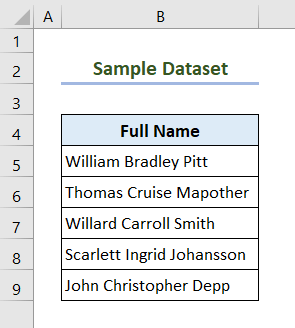
Byddwn yn defnyddio fformiwlâu Excel i dynnu'r enwau cyntaf, canol, ac olaf o'u henwau llawn ( Colofn B ).
1. Gwahanwch y Cyntaf Enw gyda Swyddogaethau CHWITH a CHWILIO Excel
Gallwch echdynnu'r enw cyntaf yn hawdd gan ddefnyddio'r ffwythiant CHWITH yn unig neu ei gyfuno â'r ffwythiant CHWILIO .
0> Fformiwla Generig gyda Swyddogaeth CHWITH:=LEFT(Enw Llawn, Nifer y nodau yn yr enw cyntaf)Generig Fformiwla CHWITH CHWILIO:
> =LEFT(Enw Llawn, CHWILIO(” “,Enw Llawn)-1)Defnyddio coma (,) yn lle gofod, os yw'r enwau llawndewiswch y botwm Flash Fill .
Bydd gweddill y celloedd ( C6:C9 ) yn dychwelyd yr enwau cyntaf yn awtomatig nawr.
<0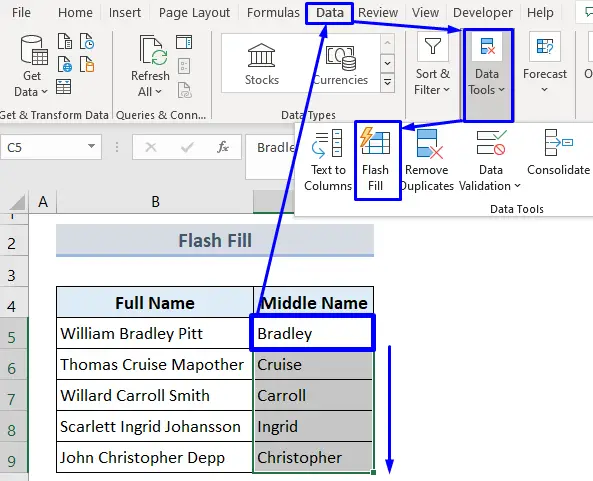
Sylwer:
Crewch y patrwm yng nghell C5 yn y ffordd rydych chi am gael yr allbwn. Os ydych am dynnu'r enw canol, teipiwch William Pitt yng nghell C5, yna cymhwyswch Flash Fill, ac yn y blaen.
Darllen Mwy: Excel VBA: Hollti Enw Cyntaf a Enw Diwethaf (3 Enghraifft Ymarferol)
3. Enwau Gwahanol Gan Ddefnyddio Darganfod ac Amnewid
Mae'r offeryn Canfod ac Amnewid yn nodwedd Excel arall sydd â swyddogaethau helaeth. Mae'n caniatáu defnyddio Cardiau Gwyllt ynddo. Byddwn yn defnyddio'r cerdyn chwilio seren (*) yn Canfod ac Amnewid yn yr adran hon i dynnu'r enwau cyntaf, canol ac olaf.
3.1 Enw Cyntaf neu Olaf ar Wahân
Gwahanol yn Gyntaf Enwau:
- Copïwch yr enwau llawn mewn colofn ar wahân yn gyntaf.
- Pwyswch CTRL+H. Bydd y ffenestr Canfod ac Amnewid yn ymddangos.
- Yn y blwch Dod o hyd i beth: , teipiwch fwlch ac yna seren (*).
- Yn y blwch Amnewid gyda: , teipiwch ddim byd. Gadewch yn wag.
- Pwyswch y botwm Amnewid Pob Un .

Mae'r ddelwedd ganlynol yn dangos bod y dull hwn yn gweithio'n berffaith. 👇

Enwau Cyflaf Ar Wahân:
- Copïwch yr enwau llawn mewn colofn ar wahân a dewiswch nhw.
- Pwyswch CTRL+H.
- I wahanu'r enwau olaf, teipiwch seren (8) ac ynabwlch yn y blwch Dod o hyd i beth: . Gadewch y blwch Amnewid gyda: yn wag.
- Nawr, pwyswch botwm Disodli pob .

Mae'r ddelwedd ganlynol yn dangos y canlyniadau. 👇
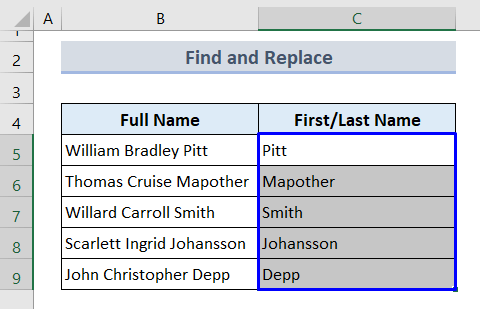
3.2 Tynnu'r Enw Canol o'r Enw Llawn
I dynnu'r enwau canol o'r enw llawn, mae'r drefn weithio yn union yr un fath ag yn 3.1 . Ond mae'n rhaid i chi fewnosod bwlch, wedi'i ddilyn gan seren (*), yna bwlch eto ym mlwch Dod o hyd i beth yn y ffenestr Canfod ac Amnewid . Peidiwch â gadael y blwch Amnewid gyda yn wag. Y tro hwn, mae'n rhaid i chi fewnosod gofod ynddo. Yna pwyswch y botwm Amnewid Pob Un .
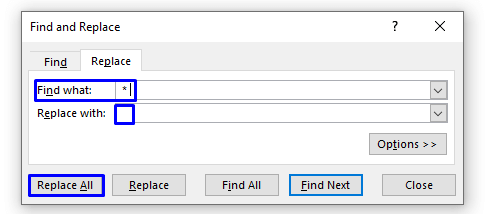
Nodiadau Cyflym
- Gallwch ddefnyddio'r ffwythiant achos-sensitif FIND yn lle'r ffwythiant SEARCH i gyd y fformiwlâu uchod. Mae
- SEARCH neu FIND ffwythiant yn dychwelyd lleoliad y nod a chwiliwyd o gornel chwith y llinyn testun a roddwyd.
- I Gwahanwch yr enwau gan ddefnyddio un dull ar y tro, defnyddiwch y nodwedd T est to Columns .
- I ddefnyddio'r nodwedd Flash Fill , crëwch y patrwm yn y nodwedd gyfagos colofn. Fel arall, ni all Flash Fill synhwyro'r drefn.
Casgliad
Rydym wedi trafod 3 enghraifft o fformiwla i wahanu enwau cyntaf, canol ac olaf yn Excel gyda manteision ac anfanteision pob un. Os oes gennych unrhywcwestiynau, rhowch wybod i ni yn yr adran sylwadau. I ddarllen mwy o erthyglau sy'n ymwneud ag Excel, ewch i'n gwefan ExcelWIKI .
Mae'r fformiwla CHWILIOyn fwy effeithlon na'r fformiwla CHWITHyn yr achos hwn am un rheswm. Mae'n rhaid i chi fewnbynnu â llaw nifer y nodau yn yr enw cyntaf yn achos y fformiwla LEFT. Tra bydd y fformiwla CHWILIO-CHWILIOyn darganfod faint o nodau sydd gan eich enwau cyntaf, yna dychwelwch yr enwau cyntaf gyda'r ffwythiant CHWITHynddi.1.1 Defnyddiwch CHWITH- Fformiwla CHWILIO
Gweithredwch y camau canlynol i wahanu'r enwau cyntaf.
Camau:
- Yn gyntaf, copïwch y fformiwla ganlynol a rhowch mae yn cell C5 .
=LEFT(B5,SEARCH(" ",B5)-1)
- Pwyswch y ENTER >bysell a llusgwch yr eicon Fill Handle dros y celloedd isod i gopïo'r fformiwla ynddynt.

7>Sylwer:
Gallwch hefyd ddefnyddio'r ffwythiant FIND , yn lle'r ffwythiant SEARCH . Y gwahaniaeth rhyngddynt yw nad yw SEARCH yn achos-sensitif, felly mae'n fwy hyblyg, tra bod FIND yn achos sensitif. Ond bydd y ddwy swyddogaeth yn gweithio'n iawn yn yr achos hwn.
1.2 Defnyddiwch y Swyddogaeth CHWITH yn Unig
Mae'r camau i'w gweithredu fel a ganlyn.
Camau: <8
- Cyfrif nifer y nodau yn yr enw cyntaf. Er enghraifft, y rhif nod yn enw cyntaf “William Bradley Pitt” yw 7 (W i l i a m).
- Ewch i cell C5 a rhowch y fformiwla ganlynol i mewnei.
=LEFT(B5,7)
Bydd yr allbwn terfynol fel yn y ddelwedd ganlynol. 👇 Rwyf wedi dangos y fformiwlâu cyfatebol hefyd.
Darllenwch Mwy: Sut i Hollti Enwau yn Dair Colofn yn Excel (3 Dull)2. Gwahanwch y Cyfenw (Gyda neu heb Enwau Canol)
Gall fod mathau o enwau. Enwau ag enw canol, ac enwau heb enw canol! Er mwyn gwahanu'r enw olaf oddi wrth enw llawn, mae'n rhaid i ni ystyried a oes ganddo enw canol ynddo ai peidio. Yn dibynnu ar hyn, bydd y fformiwlâu yn amrywio.
2.1 Pan Mae Enwau Canol
Byddwn yn defnyddio fformiwla gan ddefnyddio'r DEW, LEN, FIND a SUBSTITUTE swyddogaethau yn yr ail ddull. Defnyddiwch y camau isod.
Camau:
> =RIGHT(A2,LEN(A2)-FIND("^",SUBSTITUTE(A2," ","^",LEN(A2)-LEN(SUBSTITUTE(A2," ","")))))
- Crwch y botwm ENTER a thynnwch yr eicon Fill Handle i gyd ffordd.

Dangosir y canlyniad terfynol isod. 👇

Sylwer:
Gallwch hefyd ddefnyddio'r ffwythiant CHWILIO yn lle hynny o'r ffwythiant FIND .
🔎 Sut Mae'r Fformiwla yn Gweithio?
- SUBSTITUTE(B5," “,””)
Mae ffwythiant SUBSTITUTE yn disodli'r bylchau “ “ o'r testunllinyn o cell B5 gyda'r llinyn gwag “”.Canlyniad: “WilliamBradleyPitt”.
- LEN(SUBSTITUTE(B5," “,”"))
Mae ffwythiant LEN yn dychwelyd hyd “WilliamBradleyPitt”.Canlyniad: 18.
Canlyniad: 2 .
- SUBSTITUTE(B5," “,”^”, LEN(B5)-LEN(SUBSTITUTE(B5," “,"”) ))))
Yma, allbwn LEN(B5)-LEN(SUBSTITUTE(B5," “,”"))=2 sy'n gweithio fel 4edd dadl y SUBSTITUTE swyddogaeth. Felly mae'n dynodi y bydd y ffwythiant SUBSTITUTE yn disodli'r 2il nod gofod " " yng nghell llinyn testun B5.Canlyniad: "William Bradley^Pitt".
>
- DARGANFOD("^", SUBSTITUTE(B5," ","^", LEN(B5)-LEN(SUBSTITUTE(B5," ","")))
Allbwn rhan SUBSTITUTE(B5," “,”^”, LEN(B5)-LEN(SUBSTITUTE(B5," “,”"))) yw “William Bradley^Pitt” . Felly mae'r ffwythiant FIND yn dod o hyd i leoliad y nod “^” o'r llinyn testun “William Bradley^Pitt” o'r gornel chwith.Canlyniad: 16.
- LEN(B5)-FIND("^", SUBSTITUTE(B5," ","^", LEN(B5)-LEN(SUBSTITUTE(B5," " ,””))))
Canlyniad: 4.
- =DE(B5,LEN(B5) -FIND("^", SUBSTITUTE(B5," ","^", LEN(B5)-LEN(SUBSTITUTE(B5," ","")))
Canlyniad: Pitt.
2.2 Pan Nad oes Enw Canol
Os nad oes enw canol yn yr enwau llawn, yna ein swydd niyn haws. I wahanu'r enwau olaf mewn achosion o'r fath, mae'n rhaid i ni nodi lleoliad y nod gofod yn yr enw llawn o'r chwith i'r dde, tynnu'r canlyniad o hyd llinyn testun yr enw llawn, yna defnyddio'r 2il ganlyniad hwn fel y num_chars arg y ffwythiant RIGHT .
Cymhwyswch y camau hawdd canlynol i wneud hyn.
Camau:
14> =RIGHT(B5,LEN(B5)-SEARCH(" ",B5))
- Llusgwch yr eicon Llenwad Handle i gopïo'r fformiwla i lawr.

Dyma'r canlyniad . 👇

- LEN(B5)-SEARCH(” “,B5)
Canlyniad: 4.
Mae'r rhan LEN(B5)-SEARCH(” “,B5) yn dychwelyd nifer y nodau yn yr enw olaf. Felly, bydd y ffwythiant RIGHT yn dychwelyd 4 nod o'r llinyn testun yn cell B5 , h.y. yr enw olaf.
Canlyniad: Pitt.
Darllen Mwy: Sut i Hollti Enwau â Choma yn Excel (3 Ffordd Addas)
3. Enwau Canol ar Wahân (Sengl neu Lluosog)
Gallwn gael enwau canol sengl neu luosog. Ym mhob achos, mae'n rhaid i ni ddefnyddio Excel ar wahânfformiwlâu. Rydym wedi dangos y ddau ohonynt isod.
3.1 Enw Canol Sengl ar wahân gyda Fformiwla MID-SEARCH
I wahanu un enw canol, gallwn ddefnyddio fformiwla gyda'r ffwythiant MID wedi'i gyfuno â swyddogaethau CHWILIO lluosog. Mae'r ffwythiant MID yn dychwelyd nifer penodol o nodau o ganol llinyn testun penodedig, gan ddechrau o safle penodol.
Cystrawen Swyddogaeth CANOLBARTH:
=MID(testun, start_num, num_chars)
Nawr, dilynwch y camau isod.
Camau:<8
- Yn gyntaf, teipiwch y fformiwla ganlynol yng nghell C5 a gwasgwch yr allwedd ENTER .
=MID(B5,SEARCH(" ",B5)+1,SEARCH(" ",B5,SEARCH(" ",B5)+1)-(SEARCH(" ",B5)+1))
- Llusgwch yr eicon Llenwch Handle tan cell C9 i gopïo'r fformiwla ym mhob cell.<16
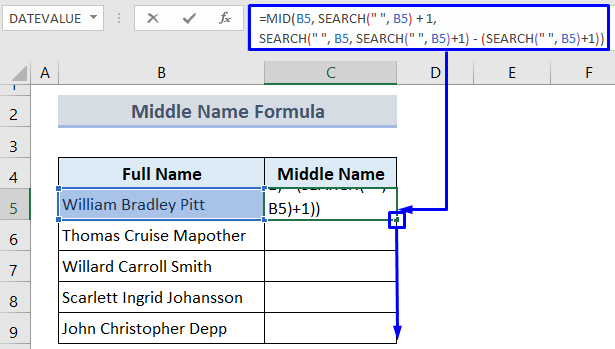
Gweler y llun isod sy’n dangos yr enwau canol wedi eu gwahanu yn berffaith. 👇
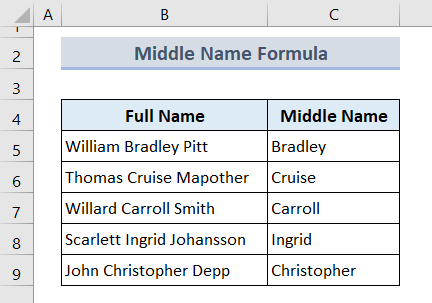
Sylwer:
Os oes gan rai o'r enwau llawn yr enwau cyntaf a'r olaf yn unig, bydd gan y fformiwla Swyddogaeth IFERROR yn y cychwyn.
=IFERROR(MID(B5,SEARCH(" ",B5)+1,SEARCH(" ",B5,SEARCH(" ",B5)+1)-SEARCH(" ",B5)-1),"")
Mae gan y ffwythiant MID a ddefnyddir yn y fformiwla hon dair arg ofynnol.
» Mae B5 yn cyfeirio at y testun arg .
» SEARCH(” “,B5)+1 yn cyfeirio at y ddadl start_num .
» SEARCH(” “,B5 Mae ,SEARCH(” “,B5)+1)-(SEARCH(” “,B5)+1) yn dychwelyd y ddadl num_chars ar gyfer ffwythiant CANOLBARTH.
- 7> CHWILIO (” “,B5) + 1
Mae'r ffwythiant SEARCH yn chwilio am nod gofod (” “) yn y llinyn testun yn cell B5 ac yn dychwelyd lleoliad y gofod o gornel chwith y llinyn. Mae adio 1 gyda'i allbwn yn rhoi'r safle lle mae'r enw canol yn dechrau.Canlyniad: 9.
- SEARCH(” “, B5, CHWILIO(” “, B5)+1) – (CHWILIO(” “, B5)+1)
Yn y rhan hon, mae tair swyddogaeth CHWILIO . Mae rhan SEARCH (” “, B5)+1) y tu mewn i'r ffwythiant CHWILIO cyntaf yn dychwelyd y man cychwyn ar ei gyfer i gyfrif safle'r nod " " ohono. Felly mae SEARCH (” “, B5, SEARCH(” “, B5)+1) yn dychwelyd lleoliad yr ail nod gofod yn y llinyn testun. Bydd tynnu allbwn (SEARCH(” “, B5)+1) o hwn yn dychwelyd y arg num_chars ar gyfer y ffwythiant MID .Canlyniad: 7.
16>
- MID(B5, CHWILIO(” “, B5) + 1, CHWILIO(” “, B5, CHWILIO(” “, B5)+1) – (CHWILIO(” “, B5)+1))
Yn olaf, mae'r ffwythiant MID yn dychwelyd yr enw canol.Canlyniad: "Bradley".<1
3.2 Enwau Canol Lluosog ar Wahân
Os oes gennych enwau canol lluosog, gallwch eu gwahanu oddi wrth yr enwau llawn o hyd. Yn union fel yn y fformiwla gynharach, byddwn yn defnyddio'r swyddogaeth MID . Gyda hynny, byddwn yn cyfuno ffwythiannau TRIM a LEN hefyd.
Fformiwla Generig i Wahanu Canol LluosogEnwau:
=TRIM(MID(enw,LEN(cyntaf)+1,LEN(enw)-LEN(cyntaf&olaf)))
Camau:
- Yn gyntaf oll, mae'n rhaid i chi wahanu'r enwau cyntaf a'r olaf yn ddwy golofn ar wahân C a D . Rydym wedi trafod hyn yn 1.1 a 2.
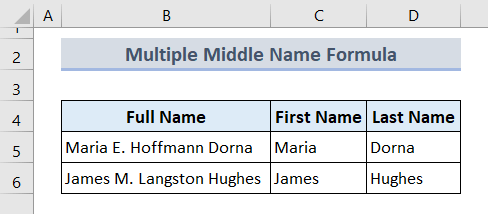
- Copïwch y fformiwla ganlynol yn cell E5 a gwasgwch ENTER .
=TRIM(MID(B5,LEN(C5)+1,LEN(B5)-LEN(C5&D5))) =TRIM(MID(B5,LEN(C5)+1,LEN(B5)-LEN(C5&D5))) =TRIM(MID(B5,LEN(C5)+1,LEN(B5)-LEN(C5&D5)))
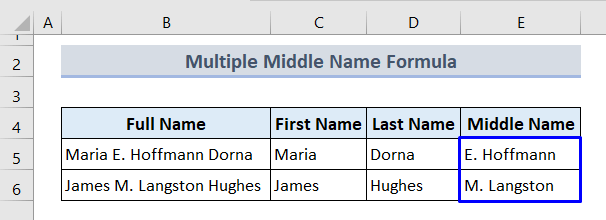
- LEN(C5&D5)
Canlyniad: 10.
- LEN( B5)-LEN(C5&D5)
Canlyniad: 13.
- LEN(C5)+1
Canlyniad: 6.
- MID(B5,LEN(C5)+1,LEN(B5)-LEN (C5&D5))
Canlyniad: ” E. Hoffmann “
- =TRIM(” E. Hoffmann “)
Canlyniad: “E. Hoffmann.”
Mwy o Ffyrdd o Wahanu Enw Canol Cyntaf ac Olaf yn Excel
Hyd yn hyn, rydym wedi dysgu sawl fformiwlâu y gallwn wahanu yn gyntaf â hwy, enwau canol, neu olaf yn Excel. Nawr yn yr adran hon, byddwn yn dysgu mwy o ddulliau heb fformiwlâu Excel.
1. Rhannu Enwau Llawn gyda Chymorth Testun i Golofnau Nodwedd
Excel Text to Columns dewin yn ein galluogi i wahanu'r enwau cyntaf, canol, neu olaf ar yr un pryd. Dilynwch y camau syml isod.
Camau:
- Dewiswch yr ystod ocelloedd B5:B9 sy'n cynnwys yr enwau llawn.
- Ewch i'r tab Data >> y grŵp Data Tools >> pwyswch y botwm Testun i Golofnau .

- Bydd y ffenestr ganlynol yn ymddangos. Pwyswch y botwm Amffiniedig ac yna pwyswch Nesaf> .
 >
>
- Marcio'r Gofod blwch ticio a gwasgwch Nesaf> eto.

 >
>
- Os bydd y naidlen ganlynol yn ymddangos, pwyswch OK .
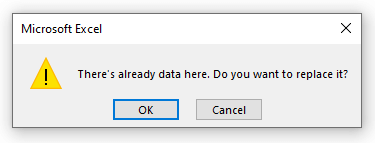
 >
>
Darllen Mwy: Sut i Hollti Enwau yn Excel (5 Dull Effeithiol)
2. Gwahanwch yr Enw Cyntaf, Canol, neu'r Olaf Gan ddefnyddio Flash Fill yn Excel 2013, 2016, 2019 & 365
Mae Excel Flash Fill yn nodwedd anhygoel sy'n gallu synhwyro patrymau mewn celloedd ac yn awtolenwi'r celloedd nesaf yn ôl y patrwm. Os ydych yn defnyddio Excel 2013, 2016, 2019, neu 365, gallwch ddefnyddio'r nodwedd hon.
Bydd y camau canlynol yn dangos, sut i echdynnu/tynnu'r enwau cyntaf, canol, neu olaf gan ddefnyddio Excel Flash Fill.
Camau:
- Teipiwch yr enw cyntaf yng nghell C5 .
- Dewiswch C5:C9 ac ewch i'r tab Data .
- O'r grŵp Data Tools ,

